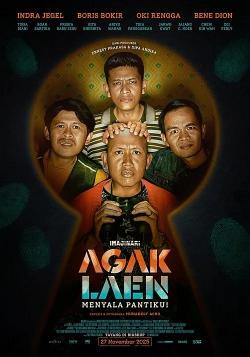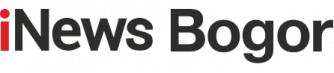Cara Membuat Twibbon untuk MPLS 2025 dan Memasang Fotonya: Panduan Lengkap untuk Siswa Baru

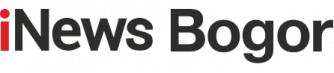

BOGOR, iNewsBogor.id – Tahun ajaran baru 2025 sudah dekat, dan salah satu tradisi yang kini sering dilakukan oleh sekolah-sekolah adalah membuat Twibbon sebagai bagian dari kegiatan Masa Pengenalan Lingkungan Sekolah (MPLS). Twibbon adalah desain bingkai digital yang dapat dipasang pada foto profil media sosial untuk menunjukkan dukungan atau keikutsertaan dalam suatu acara atau kegiatan, seperti MPLS.
Membuat Twibbon untuk MPLS 2025 sangat mudah dan bisa dilakukan oleh siapa saja, termasuk siswa baru yang ingin memperkenalkan diri mereka di dunia maya. Berikut adalah langkah-langkah cara membuat dan memasang Twibbon MPLS 2025 dengan mudah.

Kunjungi Website Twibbonize
Untuk memulai, buka situs Twibbonize di browser. Twibbonize adalah platform yang memungkinkan pengguna untuk membuat Twibbon secara mudah dan gratis. Setelah membuka situsnya, Anda akan melihat berbagai kampanye yang dapat Anda ikuti.
Cari Kampanye MPLS 2025
Di halaman utama Twibbonize, ketikkan "MPLS 2025" di kolom pencarian atau pilih kampanye MPLS yang sudah disiapkan oleh sekolah Anda. Biasanya, sekolah atau pihak terkait akan menyediakan link khusus yang mengarah langsung ke desain Twibbon MPLS.
Pilih Desain Twibbon
Setelah menemukan kampanye MPLS 2025, pilih desain Twibbon yang sesuai. Desain ini biasanya mencakup logo sekolah, gambar bertema MPLS, serta tulisan yang menggambarkan semangat tahun ajaran baru. Pilih desain yang Anda sukai untuk kemudian dipasang di foto profil media sosial Anda.

Unggah Foto Profil
Klik tombol “Pilih Foto” atau “Upload” untuk mengunggah foto Anda dari perangkat. Pastikan foto yang Anda pilih memiliki kualitas baik dan sesuai dengan ketentuan desain Twibbon. Anda dapat memilih foto diri Anda atau gambar lain yang relevan dengan kegiatan MPLS.
Sesuaikan Foto dengan Twibbon
Setelah foto diunggah, Anda akan diarahkan ke halaman untuk menyesuaikan foto dengan Twibbon. Di sini, Anda bisa memindahkan atau memperbesar/memperkecil foto agar pas dengan bingkai Twibbon. Pastikan wajah atau bagian penting dari foto tetap terlihat dengan jelas.
Unduh dan Pasang Twibbon
Setelah selesai mengatur posisi foto, klik tombol “Selesai” atau “Unduh” untuk mendapatkan gambar Twibbon dengan foto Anda. Gambar ini dapat diunduh ke perangkat Anda dalam format JPEG atau PNG.
Editor : Ifan Jafar Siddik